数値の桁数を指定する方法
難易度
全コース
概要
既定値では、パネル上で数値を表示する時に小数点を指定しても整数として表示されます。画面に表示されている桁数は四捨五入されており、実際の値は、小数点以下も含めて保存されています。
数値として小数以下も表示したい場合には、項目の表示書式で、画面上に表示する小数点次の桁数を指定することで、画面に小数点以下も表示できます。

設定手順
(1) 項目を右クリックして、項目メニューを開き「項目設定」を開きます。
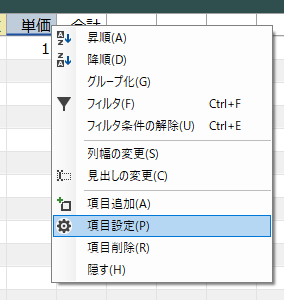
(2) 「項目設定」画面の「表示書式」欄に、表示する桁数を表す記号を入力します。
例えば、小数点以下3桁を常に表示させたい場合は、表示書式を「n3」とします。

表示書式に指定する記号の意味は、次の通りです。記号に続いて桁数を表す数を指定します。
四則演算や関数など式の中でこの項目を指定した場合は、表示書式が適用される前の値が使用されます。
| 記号 | 意味 | 例 | 表示例 (値"1.25") |
|---|---|---|---|
| g,G | 一般 (桁揃えなし、全桁表示) | g | 1.25 |
| n,N | 数値 (小数桁揃え、桁数指定) | n3 | 1.250 |
| p,P | パーセント | p1 | 125.0% |
| c,C | 通貨単位 | c2 | \1.25 |
| 0 | ゼロ(ケタが不要なときも表示) | 0000.00 | 0001.25 |
| # | シャープ(ケタが必要なときのみ表示) | ####.## | 1.25 |
| 文字 | 意味を持たない文字はそのまま表示されます | 0個 | 1個 |
| \ | 上記の特殊文字を表示 | \n0 | n1 |
| ' | ' 'のように囲むことで文字列を表します | 'g'0 | g1 |
| ; | 正の数;負の数;ゼロ で書式を書き分ける | 0.00;[0.00];なし | 1.25 |
(3) [登録]ボタンをクリックすると、その項目が表示書式に従って表示されます。
なお、ここで指定した表示書式は、パネル上での表示のために使われ、フォーム入力時や入出力時には、影響されません。
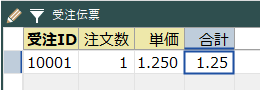
関連ページ
2025年2月21日 更新